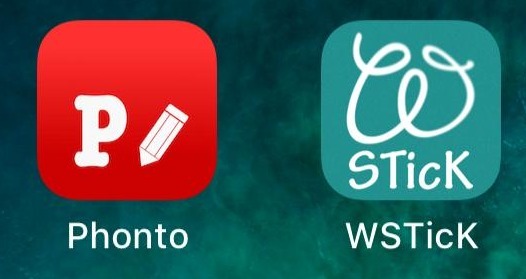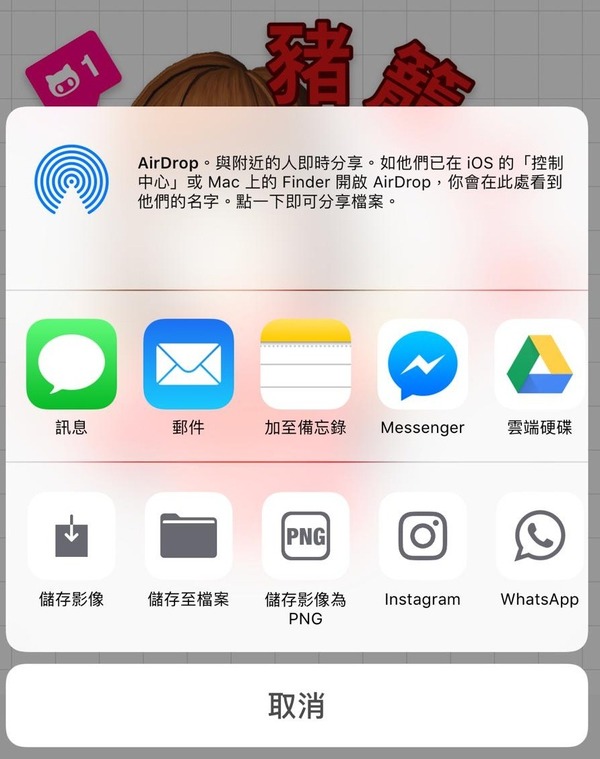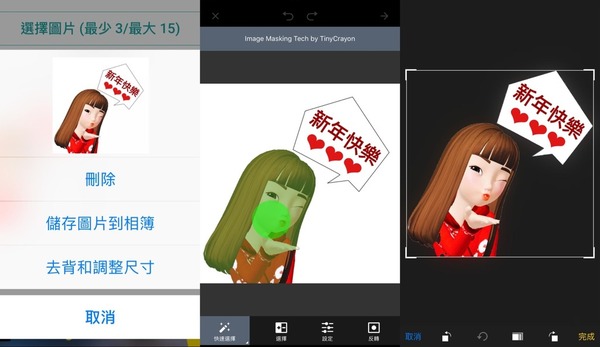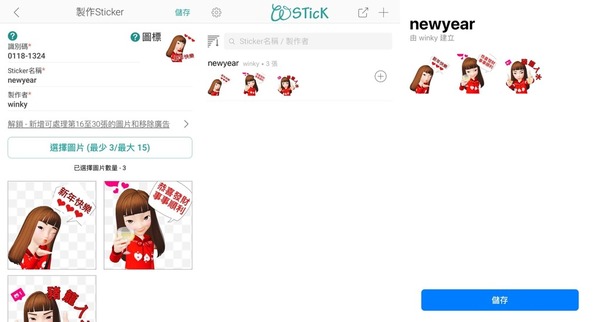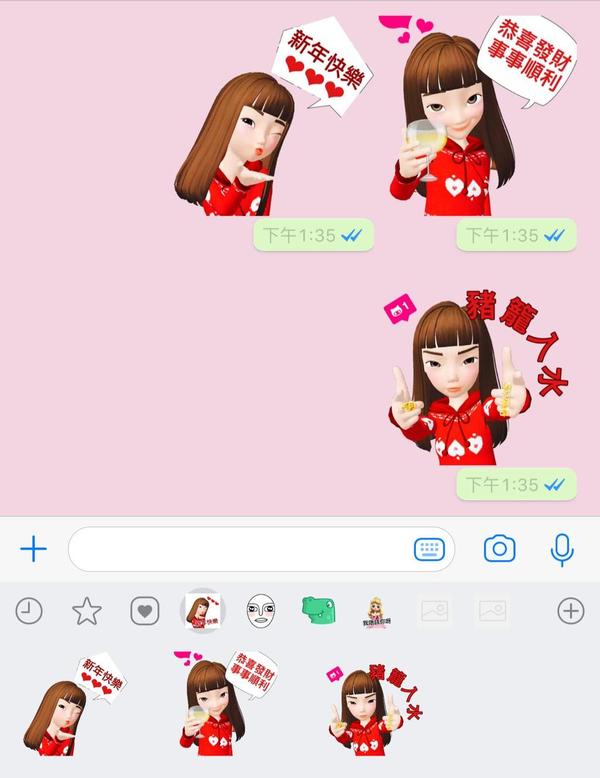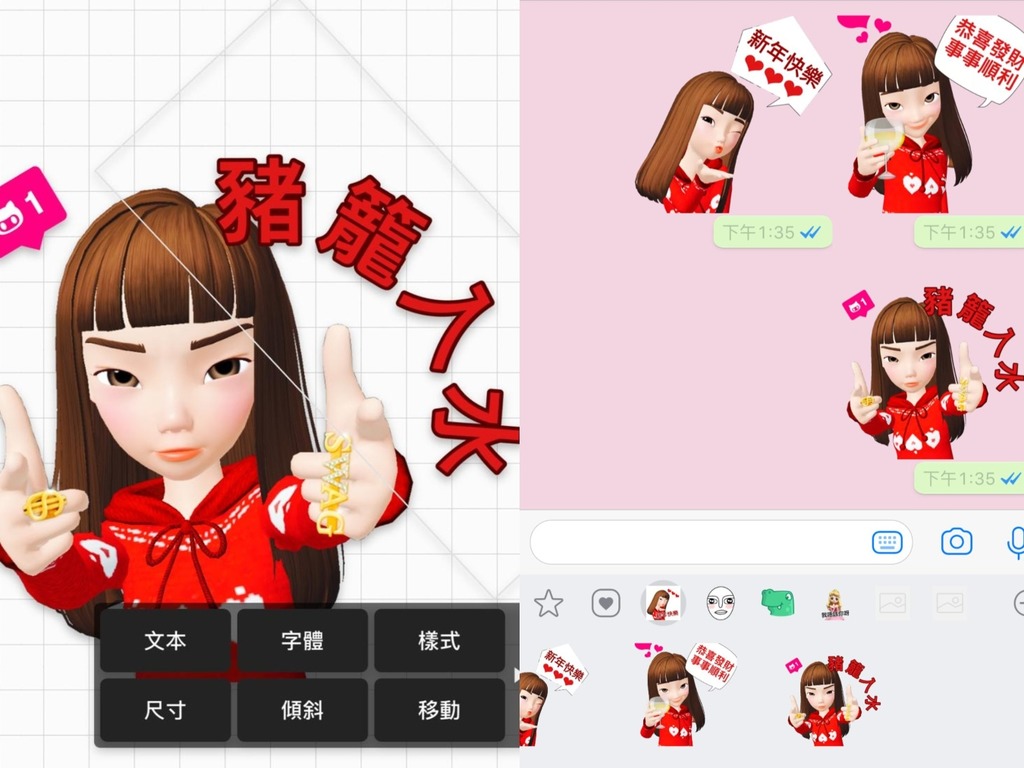
自從 WhatsApp 加入 Sticker(貼圖)功能,相信大家都藏有不少心愛的 WhatsApp 貼圖。2019 年不少應用程式有所更新,臨近新春,ezone.hk 教大家用手機 APP DIY 自製出獨一無二的拜年 WhatsApp 貼圖,用 Stickers 向親朋戚友送上自家祝福!
iPhone 用家想自製一個有退地、有文字的 WhatsApp Sticker,只需要一個為圖片加上文字及可把圖片儲存成 PNG 檔案的 APP(小記選擇用《Phonto》作示範),和把圖片轉化成 WhatsApp Stickers 的《WSTicK》APP,現時《WSTicK》已經內置圖片退地(去除背景)功能,非常方便。
至於 Andriod 版的 WhatsApp Stickers 製作方法請【按此重溫】;另有 WhatSticker 推介的自製貼圖工具,可以於《Owoh 喔噢》 1 個 APP 內裁剪、濾鏡及加文字,而且適用於 Andriod 及 iOS 用家,但壞處是使用前用家需先以電郵及手提號碼建立帳號,製作方法請【按此重溫】。
Step 1:為相片加入文字
首先你要為自己準備一張照片,建議使用正方形照片,然後打開《Phonto》,為照片加上文字,挑選好喜歡好的文字款式、擺位、尺寸及加上適當貼圖後即可儲存,如果照片本身已是 PNG 檔就建議大家把圖片「儲存影像為 PNG」。
【其他報道】
【其他報道】
Step 2:加入《WSTicK》
打開《WSTicK》,點選右上角的「+」,打上 Sticker 名稱、製作者及可以為 Stickers 加上於 WhatsApp 內顯示的小圖標,然後就可以選擇製作好的圖檔,《WSTicK》要求最少挑選 3 張(最多 15 張)圖片,所以用家最少要製作 3 張圖片。如果圖檔是 PNG 及已有去背效果,圖片會顯示成灰白格的背景,WhatsApp Sticker 就會有透明背景的效果。
【其他報道】
Step 3:於《WSTicK》內為圖片「退地」
如果大家追求有透明背景效果的 WhatsApp Sticker,就可以點擊圖片並使用《WSTicK》內建的「去背和調整尺寸」功能,然後用「快速選擇」選擇想要保留的 Sticker 部分,建議要把圖片放大選擇才可造出較細緻的去背貼圖,完成後可以把貼圖新增至 WhatsApp!
【其他報道】
【其他報道】
【其他報道】
Source:ezone.hk